포토샵(Photoshop 2023_한글판) 메뉴 바(Main Menu Bar) 이름과 간단한 기능을 정리합니다.
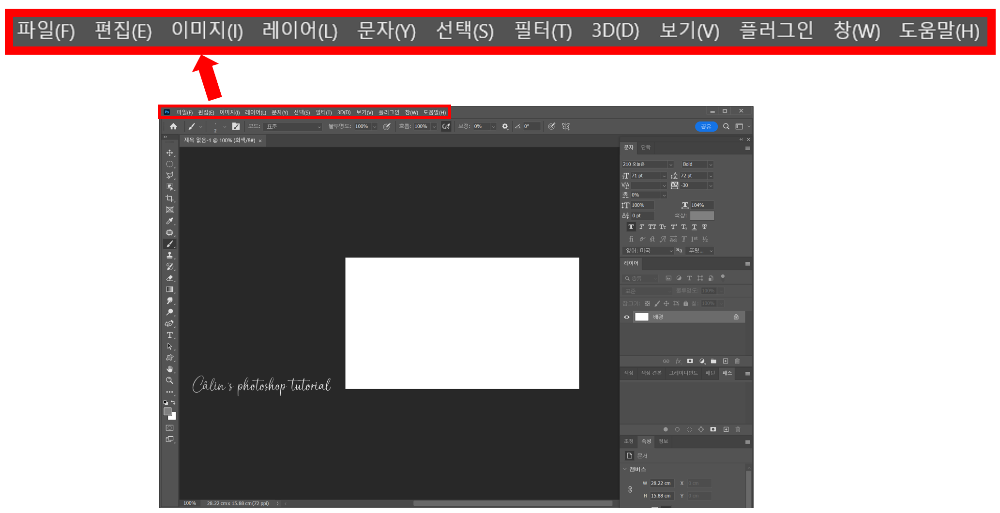
포토샵 상단에 위치한 메뉴 바(Main Menu Bar)에는 11개의 기능이 메뉴로 구성되어 있습니다.
메뉴를 클릭하면 하위 메뉴가 표시됩니다.
11개 메뉴 중, 오늘은 '파일(File)' 메뉴의 하위 기능을 소개하겠습니다.
①파일(File) 메뉴

포토샵 작업에 필요한 가장 기본적인 기능들이 모여 있는 메뉴입니다.
새로운 작업을 시작(새로 만들기, 열기)하거나 이전에 중단되었던 작업을 다시 시작(최근 파일 열기)할 수 있고 작업물을 저장하거나 인쇄할 수 있습니다.
■ 새로 만들기(N)(New) : 새로운 이미지 창을 만듭니다. (단축키 Ctrl+N)
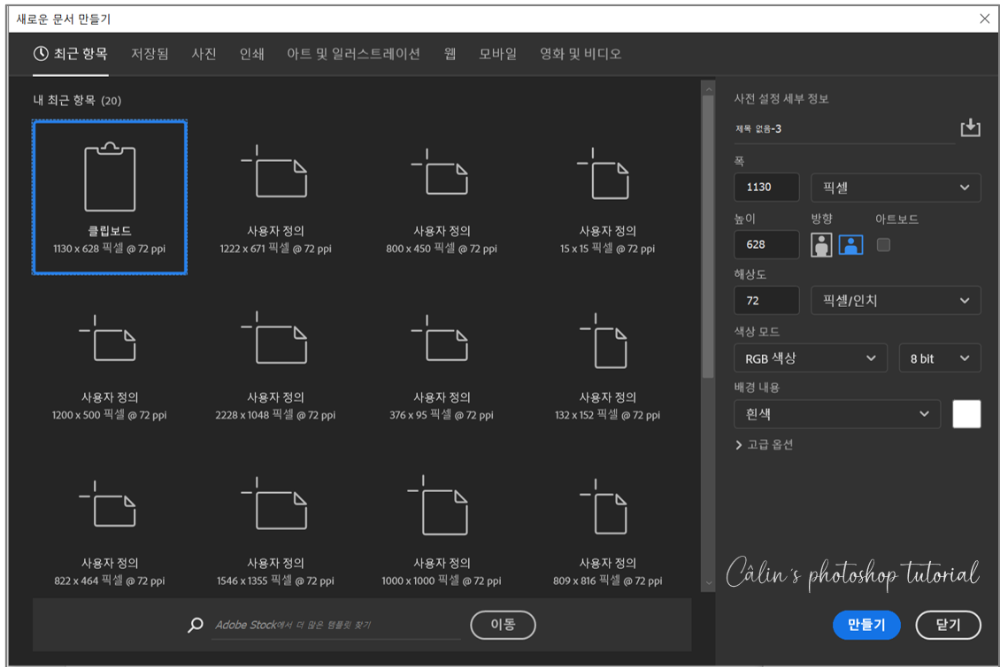
■ 열기(O)(Open) : 저장된 이미지를 열어줍니다. (단축키 Ctrl+O)
■ Bridge에서 찾아보기(B)(Browse in Bridge) : 브릿지 파일 탐색 창(윈도우 탐색기)을 통해 파일을 찾거나 불러옵니다. (단축키 Alt+Ctrl+O)
■ 지정 형식(Open As) : 지정된 포맷 형식의 파일만 열어줍니다. (단축키 Alt+Shift+Ctrl+O)
■ 고급 개체로 열기(Open as Smart Object) : 스마트 오브젝트 형식의 파일을 열어줍니다.
■ 최근 파일 열기(T)(Open Recent) : 최근에 작업했던 파일을 열어줍니다.

■ 닫기(C)(Close) : 현재 작업 중인 이미지 파일을 닫아줍니다. (단축키 Ctrl+W)
■ 모두 닫기(Close All) : 열려 있는 모든 이미지 파일을 닫아줍니다. (단축키 Alt+Ctrl+W)
■ 기타 항목 닫기(Close Others) : 현재 작업 중인 이미지 파일을 제외한 모든 파일을 닫아줍니다. (단축키 Alt+Ctrl+P)
■ 닫은 후 Bridge로 이동(Close and Go to Bridge) : 열려 있는 모든 파일을 닫고 Adobe Bridge 편집 도구를 실행해줍니다. (단축키 Shift+Ctrl+W)
■ 저장(S)(Save) : 현재 작업 중인 이미지 파일을 저장해줍니다. (단축키 Ctrl+S)

■ 다른 이름으로 저장(A)(Save As) : 현재 작업 중인 이미지 파일을 다른 이름으로(별도로) 저장해줍니다. 다른 포맷과 이름으로 저장할 수 있습니다. (단축키 Shift+Ctrl+S)
■ 사본 저장 : 현재 작업 중인 이미지 파일을 '사본'으로 저장해줍니다. (단축키 Alt+Ctrl+S)

■ 되돌리기(V)(Revert) : 현재 작업 중인 파일을 초기화합니다. (단축키 F12)
■ 편집하도록 초대 : 다른 사용자와 함께 작업할 수 있도록, 크라우드에 저장된 이미지 파일을 함께 작업할 사용자를 초대하는 기능입니다. 포토샵 우측 상단의 파란색 아이콘에도 같은 기능이 수록되어 있습니다.

■ 검토를 위한 공유(Beta) : 크라우드에 저장한 작업물의 피드백을 받을 수 있도록 링크를 생성해 공유합니다.
■ 내보내기(E)(Export) : 작업한 이미지를 다양한 파일 형식(GIF, JPG, PNG 등)으로 저장하게 해줍니다.

□ JPG으(로) 빠른 내보내기 : JPG 형식으로 저장해줍니다.
□ 내보내기 형식(단축키 Alt+Shift+Ctrl+W) : GIF, PNG, GIF 형식으로 저장해줍니다.

□ 내보내기 기본 설정 : 내보내기 기본 설정을 '환경 설정' 대화상자를 통해 변경합니다.

□ 웹용으로 저장(레거시)(단축키 Alt+Shift+Ctrl+S) : 작업한 이미지를 웹 전용 이미지 파일(GIF, JPEG, PNG, WBMP) 형식으로 저장합니다.

□ Aero용으로 내보내기
□ 대지를 PDF로
□ 대지를 파일로
□ 레이어 구성 요소를 PDF로
□ 레이어 구성 요소를 파일로
□ 레이어를 파일로
□ 색상 검색 테이블
□ 데이터 세트를 파일로 저장(D)
□ Illustrator로 팩스 내보내기
□ 비디오 렌더
■ 생성 : 이미지 정보를 생성합니다.

■ Adobe Stock 검색(Search Adobe Stock) : Adobe Stock 사이트로 연결해줍니다.
■ 포함 가져오기(L)(Place Embedded) : 소스 이미지 파일을 포함하여 가져옵니다.
■ 연결 가져오기(K)(Place Linked) : 연결될 소스 이미지 파일을 가져옵니다.
■ 패키지(G)(Package)
■ 자동화(U)(Automate) : 특정 이미지 파일이나 폴더 안의 모든 사진 등을 일괄 처리하는 데 사용하는 자동화 기능입니다.

□ 일괄 처리(B)(Batch)
□ PDF 프레젠테이션(P)(PDF Presentation)
□ 드롭릿 만들기(C)(Create Droplet)
□ 사진 자르기와 똑바르게 하기(Crop and Straighten Photos)
□ 밀착 인화(Contack Sheet)
□ HDR Pro로 병합(Merge to HDR Pro)
□ Photomerge
□ 렌즈 교정(Lens Correction)
□ 이미지 맞추기(Fit Image)
□ 조건부 모드 변경(Conditional Mode Change)
■ 스크립트(R)(Scripts) : 이미지 파일 처리를 자동화할 수 있습니다. 예를 들어, 일정 크기 이상의 이미지를 일괄적으로 정해진 크기로 설정하는 것과 같은 기능을 수행할 수 있습니다.

□ 이미지 프로세서(Image Processor)
□ 빈 레이어 모두 삭제(Delete All Empty Layers)
□ 모든 레이어 효과 병합(Flatten All Layer Effects)
□ 모든 마스크 병합(Flatten All Masks)
□ 스크립트 이벤트 관리자(Script Events Manager)
□ 스택으로 파일 불러오기(Load Files into Stack)
□ 여러 DICOM 파일 불러오기
□ 통계
□ 찾아보기(B)(Browse)
| 스크립트 언어(scripting language)란 응용 소프트웨어를 제어하는 컴퓨터 프로그래밍 언어를 가리킨다. 스크립트 프로그래밍 언어라고도 한다. 스크립트 언어는 응용 프로그램과 독립하여 사용되고 일반적으로 응용 프로그램의 언어와 다른 언어로 사용되어 최종사용자가 응용 프로그램의 동작을 사용자의 요구에 맞게 수행할 수 있도록 해준다. 스크립트(scripts)는 연극 용어인 스크립트에서 유래되었으며 초창기 스크립트 언어는 배치언어(batch languages) 또는 작업 제어 언어(job control language)라고도 불리었다.[출처: 위키백과] |

포토샵에서 기본적으로 제공하는 '스크립트' 외의 다른 '스크립트'를 사용자가 추가하여 사용할 수 있습니다.
■ 가져오기(M)(Import) : PDF 파일이나 캡쳐한 이미지 등 다양한 형식의 이미지를 불러옵니다.

□ 변수 데이터 세트(V)(Variable Data Sets)
□ 비디오 프레임을 레이어로(F)(Video Frames to Layers)
□ 메모(N)(Notes)
□ WIA 지원(WIA Support)
■ 파일 정보(F)(File info) : 이미지 파일의 정보를 입력하고 저장할 수 있습니다. (단축키 Alt+Shift+Ctrl+I)

■ 버전 기록(V) :버전 기록을 표시합니다.
■ 인쇄(P)(Print) : 이미지 파일을 출력합니다. (단축키 Ctrl+P)
■ 한 부 인쇄(Y)(Print One Copy) : 대화상자나 미리보기를 거치지 않고 곧바로 한 장의 이미지를 출력해줍니다.(단축키 Alt+Shift+Ctrl+P)
■ 종료(X)(Exit) : 포토샵 프로그램을 닫습니다. (단축키 Ctrl+Q)

"[포토샵 기초] 메뉴 바 소개" 시리즈는 발행 이후에도 업데이트됩니다.
기능에 관한 튜토리얼 포스팅이 완료된 경우에 링크를 추가할 예정입니다.
내용을 더 알기 쉽게 하기 위해 적용예나 설명이 추가될 수도 있습니다.
'컴퓨터 사용 설명서 > 포토샵 독학기' 카테고리의 다른 글
| [포토샵 기초] 메뉴 바 소개 - ③ 이미지(Image) 메뉴 (0) | 2023.03.04 |
|---|---|
| [포토샵 기초] 메뉴 바 소개 - ② 편집(Edit) 메뉴 (0) | 2023.03.04 |
| [포토샵 기초] 캔버스 사이즈 조절하기 (0) | 2023.03.01 |
| [포토샵 기초] 문자 입력하기 ④ 문장 모양 변형하기(곡선을 따라 문자 입력하기: 패스 문자) (0) | 2023.03.01 |
| [포토샵 기초] "이미지 크기" 대화 상자 & 해상도 & 픽셀 (0) | 2023.02.28 |





댓글